三维立体图制作软件
1、打开CAD这款软件,进入CAD的操作界面如图所示:
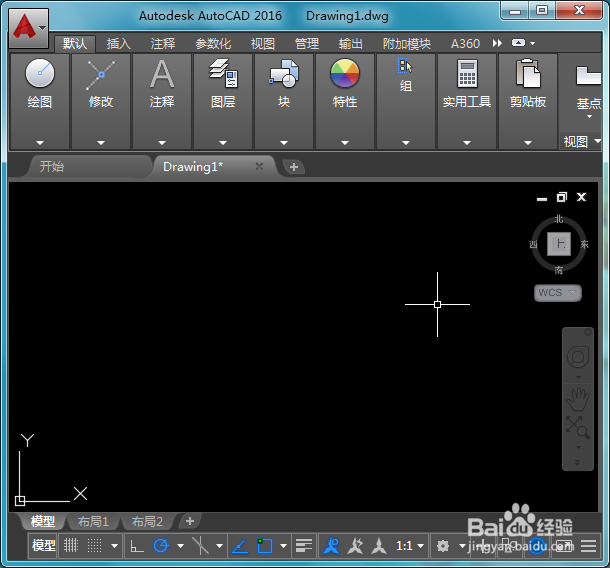
3、点击切换工作空间选项,在其子级菜单里找到三维建模选项,如图所示:

5、在菜单区里找到长方体选项,如图所示:

7、我们选择棱锥体,在绘图区里创建一个棱锥,然后在三维导航里选择东南等轴侧选项,如图所示:

9、设置好以后可以看到我们创建的三维物体,如图所示:
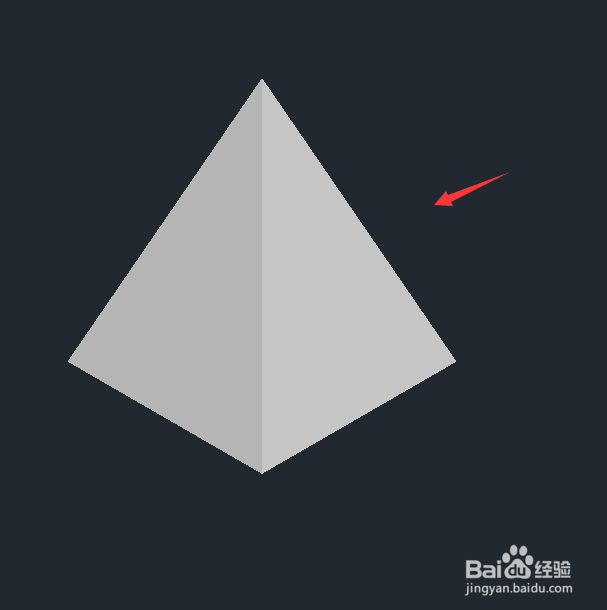
声明:本网站引用、摘录或转载内容仅供网站访问者交流或参考,不代表本站立场,如存在版权或非法内容,请联系站长删除,联系邮箱:site.kefu@qq.com。
阅读量:40
阅读量:61
阅读量:58
阅读量:70
阅读量:41